8 лучших способов исправить невозможность входа в Instagram на Android и iPhone
Разное / / April 05, 2023
Вход в учетную запись Instagram может потребоваться после перехода на новый телефон или переустановка приложения. Однако лишь иногда этот процесс проходит гладко. Иногда Instagram не позволяет вам войти в свою учетную запись, даже если вы введете правильное имя пользователя и пароль.

Когда вы не можете войти в Instagram, вы можете столкнуться с такими ошибками, как «Извините, возникла проблема с вашим запросом» или «Неизвестная ошибка сети». произошло». В этом посте мы рассмотрим восемь эффективных методов устранения неполадок при входе в Instagram на вашем Android и айфон. Итак, начнем.
1. Переключить режим полета
Ваш первый курс действий — исключить любые проблемы с сетевым подключением. Вы можете переключить Режим полета на вашем Android или айфон. Это обновит сетевые подключения вашего телефона и устранит любые незначительные сбои.
Чтобы получить доступ к режиму полета на вашем Android, откройте приложение «Настройки» и перейдите к «Подключения». Включите переключатель рядом с режимом полета, а затем выключите его через минуту или около того.

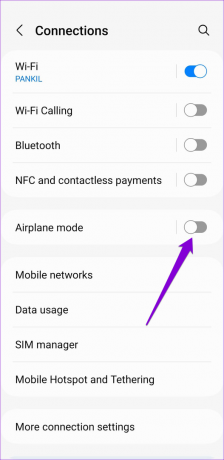
Если вы используете iPhone X или выше, проведите вниз от правого верхнего угла экрана, чтобы открыть Центр управления. Для старых iPhone проведите пальцем вверх от нижней части экрана. Коснитесь значка самолета, чтобы включить режим полета, а затем выключите его через несколько секунд.
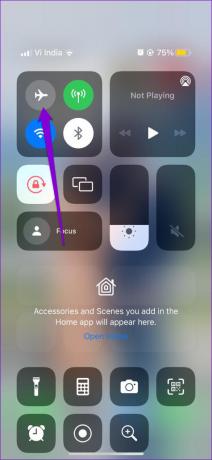
2. Принудительно остановите приложение Instagram и снова откройте его
Затем вы можете перезапустить приложение Instagram на своем Android или iPhone. Это может показаться рудиментарным, но это может помочь решить любые временные проблемы, связанные с приложением, дав ему новый старт.
Чтобы принудительно закрыть Instagram на Android, нажмите и удерживайте его значок, а затем коснитесь значка «i» в появившемся меню. На странице информации о приложении коснитесь параметра «Принудительная остановка» внизу.


Для тех, кто использует iPhone, проведите вверх от нижней части экрана или дважды нажмите кнопку «Домой», чтобы открыть переключатель приложений. Найдите карточку приложения Instagram и проведите по ней вверх, чтобы закрыть ее.

Снова откройте приложение Instagram и попробуйте войти в свою учетную запись.
3. Войти с Facebook
Еще одна вещь, которую вы можете сделать, это войти в свою учетную запись Instagram, используя свои учетные данные Facebook. Конечно, это возможно только в том случае, если вы ранее связали обе учетные записи.
На странице входа в Instagram нажмите «Войти через Facebook». Если вы уже вошли в приложение Facebook, вы войдете в систему автоматически. Если нет, вам нужно будет ввести данные для входа в Facebook.


4. Проверьте настройки даты и времени
Имея свой телефон настроен на неправильное время или дата может помешать Instagram общаться с серверами. Во избежание расхождений лучше всего настроить телефон на использование даты и времени, предоставляемых сетью.
Андроид
Шаг 1: Откройте приложение «Настройки» на своем телефоне и нажмите «Общее управление».

Шаг 2: Нажмите «Дата и время» и включите переключатель рядом с «Автоматическая дата и время».


айфон
Шаг 1: Запустите приложение «Настройки» на своем iPhone и нажмите «Основные».

Шаг 2: Нажмите «Дата и время» и включите переключатель рядом с «Установить автоматически».


5. Временно отключить VPN-подключение
Instagram может пометить ваши попытки входа в систему как подозрительные если он обнаруживает необычную сетевую активность. Это может произойти, если вы используете службу VPN и часто переключаете серверы. Лучше отключить VPN-соединение, если Instagram продолжает выдавать сетевые ошибки при входе в систему.
После отключения попробуйте снова войти в свою учетную запись Instagram.
6. Проверьте статус сервера Instagram
У серверов Instagram может быть тяжелый день. В этом случае вы можете столкнуться с ошибками при входе в свою учетную запись Instagram.
Такие веб-сайты, как Downdetector, отслеживают такие сбои в работе различных провайдеров, включая Instagram. Вы можете посетить Downdetector на своем ПК или мобильном телефоне, чтобы узнать, не проблема ли это на стороне сервера.
Посетите Даундетектор

7. Очистить кеш приложения (Android)
Если вы какое-то время использовали приложение Instagram, возможно, оно накопило значительный объем кеша. Хотя эти данные помогают повысить производительность приложения, они могут вызвать проблемы, если они повреждены. Следовательно, очистка этого старого кеша важна, если проблема не устранена.
Шаг 1: Нажмите и удерживайте значок приложения Instagram и коснитесь значка информации в появившемся меню.

Шаг 2: Перейдите в «Хранилище» и коснитесь параметра «Очистить кеш» внизу.


После этого перезапустите приложение Instagram и попробуйте еще раз войти в свою учетную запись.
8. Обновите приложение
Устаревшая или ошибочная сборка приложения Instagram может испортить вам впечатление. Поэтому лучше всего обновлять свои приложения до последней версии.
Зайдите в Play Store (на Android) или в App Store (на iPhone), чтобы обновить приложение Instagram. После обновления вы сможете войти в систему без каких-либо проблем.
Инстаграм для Android
Инстаграм для айфона
Начните использовать Instagram снова
Может быть сложно определить точную причину загадочных ошибок входа в Instagram. Решение проблем со входом в Instagram на вашем Android или iPhone должно занять некоторое время, если вы примените упомянутые выше исправления. Просмотрите их и дайте нам знать, что работает для вас в комментариях ниже.
Последнее обновление: 10 февраля 2023 г.
Вышеупомянутая статья может содержать партнерские ссылки, которые помогают поддерживать Guiding Tech. Однако это не влияет на нашу редакционную честность. Содержание остается беспристрастным и аутентичным.
Написано
Панкил Шах
Панкил по профессии инженер-строитель, который начал свой путь в качестве писателя в EOTO.tech. Недавно он присоединился к Guiding Tech в качестве внештатного автора, чтобы освещать инструкции, пояснения, руководства по покупке, советы и рекомендации для Android, iOS, Windows и Интернета.



